Tärkeää: Tämä toiminto ei ole käytössä Windows RT -tietokoneen Officessa. Kysely on käytettävissä vain Office Professional Plus- ja Microsoft 365 -sovellukset suuryrityksille versioissa. Haluatko tarkistaa käytössäsi olevan Office-version?
Työkirjan analysointi sisältää kattavan analyysin sen logiikan rakenteesta ja virheen tilasta. Nämä tiedot voivat olla olennaisia arvioitaessa työkirjan mahdollisia riskejä ja vaikutuksia organisaatiossasi. Saatat joutua aktivoimaan Spreadsheet Inquire -apuohjelman, jolloin Työkirjan analyysi -komento on käytettävissä.
-
Valitse Tiedosto > Asetukset > Apuohjelmat.
-
Varmista, että COM-apuohjelmat on valittuna Hallitse-ruudussa ja valitse Siirry.

-
Varmista COM-apuohjelmat-valintaruudussa, että Kysely-apuohjelma-kohdan vieressä oleva ruutu on valittuna.
Kun apuohjelma on otettu käyttöön, Kysely-välilehti näkyy Excelissä.
Huomautus: Jos et näe Kysely-apuohjelman merkintää COM-apuohjelmat-valintaikkunassa , se johtuu siitä, että joko Office- tai Excel-versiosi ei sisällä sitä tai organisaatiosi järjestelmänvalvoja on poistanut sen käytöstä.
Työkirja-analyysin aloittaminen
-
Valitse Excelissä Kysely > Työkirjan analyysi.
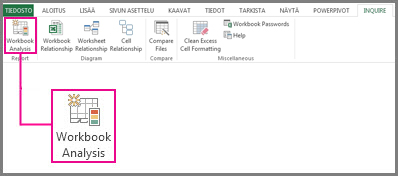
-
Tallenna työkirja pyydettäessä.
Työkirjan koon ja monimutkaisuuden mukaan raportin ilmestyminen voi kestää vain muutamasta sekunnista useisiin minuutteihin. Tässä esimerkissä on työkirja, jossa on 98 kaavaa, 2 piilotettua taulukkoa, 1 linkitetty työkirja, 1 tietoyhteys ulkoiseen tiedostoon, 1 matriisikaava ja 2 kaavaa, jotka aiheuttavat virheitä.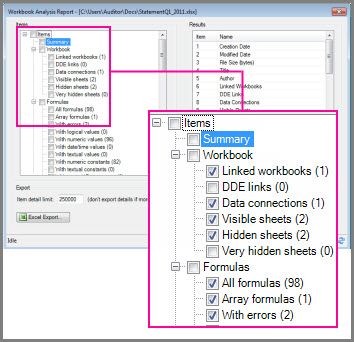
-
Valitse luokka, jos haluat nähdä siitä lisätietoja, kuten laskentataulukon, solun tai solualueen, tietoyhteydet, kaavat tai virheet.
Raportissa on seuraavat luokat:
-
Yhteenveto – yleisiä tietoja työkirjan rakenteesta ja sisällöstä
-
Työkirja (jossa on alaluokat) – työkirjan yleiset tilastotiedot
-
Kaavat (alaluokilla) – työkirjan kaavoja koskevat tiedot
-
Solut (joissa on alaluokat) – työkirjan soluja koskevat tiedot
-
Alueet (joissa on alaluokat) – työkirjan alueita koskevat tarkat tiedot
-
Varoitukset – useita erityyppisiä varoituksia työkirjan rakenteesta ja sisällöstä
Tässä esimerkissä tietoyhteyksien aliluokan nollat valitaan siinä, jolloin näet ulkoisen yhteyden tiedot. Tämä osoittaa, että työkirja on yhdistetty käyttäjän kiintolevylle tallennettuun Customers.txt tekstitiedostoon.
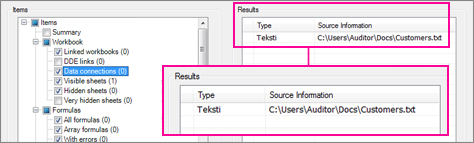
Huomautus: Jos työkirjan taulukossa on yli 100 miljoonaa solua käytetyllä alueella, koko työkirjaa ei voi käsitellä ja näyttöön tulee virhesanoma.
Voit viedä tiedot raporttiin napsauttamalla Excelin Vie-painiketta. Tämä luo työkirjan, joka sisältää Työkirjan analyysi -tiedot muodossa, jonka avulla voit dokumentoida aihetiedoston.










